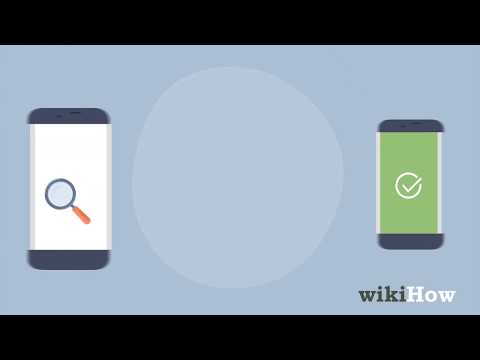WordPress ist eine kostenlose Open-Source-Software, die jedem eine Veröffentlichungsplattform bietet, um ganz einfach seine eigene Website zu erstellen. Sie müssen nicht lernen, wie man programmiert, um WordPress zu verwenden. Tatsächlich ist es so einfach zu bedienen, dass mittlerweile 30% aller Websites mit WordPress veröffentlicht werden. Wenn Sie jedoch jemals Hilfe benötigen, können Sie WordPress einfach über die Online-Foren, E-Mail-Formulare und den Live-Chat kontaktieren.
Schritte
Methode 1 von 3: Verwenden der Online-Foren

Schritt 1. Rufen Sie https://en.forums.wordpress.com/ auf, um Hilfe bei Problemen im Zusammenhang mit WordPress.com zu erhalten
Über diese Hosting-Plattform stellen Nutzer ihre Website im Internet zur Verfügung.

Schritt 2. Rufen Sie https://wordpress.org/support/ auf, um Hilfe bei Problemen im Zusammenhang mit der WordPress-Software zu erhalten
Wenn Sie die Software zum Verwalten Ihrer eigenen Website heruntergeladen haben, ist dies das richtige Forum für Sie.

Schritt 3. Melden Sie sich beim WordPress-Konto an
Dadurch gelangen Sie auf Ihre Hauptseite. Sie können den WordPress-Support nur kontaktieren, wenn Sie eingeloggt sind.
Alternativ, wenn Sie nicht eingeloggt sind, werden Sie bei jedem Versuch, auf die Foren auf der WordPress-Supportseite zuzugreifen, zu einem Anmeldebildschirm weitergeleitet

Schritt 4. Wählen Sie das entsprechende Forum aus
Es wird eine Liste von Forenthemen geben, aus denen Sie auswählen können. Wenn Sie beispielsweise ein Problem mit einem bestimmten Thema haben, gibt es ein Forum namens „Themen“.
- Auf der WordPress.com-Forenseite sind die verschiedenen Foren rechts aufgelistet.
- Auf der WordPress.org-Forenseite sind die Foren mit großen Titeln wie „Developing with WordPress“aufgelistet.

Schritt 5. Stellen Sie Ihre Frage im Forum
Wenn Sie auf die Schaltfläche „Neues Thema hinzufügen“klicken, gelangen Sie auf eine neue Seite. Hier können Sie die Details Ihres Problems eingeben. Wenn Sie fertig sind, klicken Sie unten auf der Seite auf „Senden“.
- Versuchen Sie, so detailliert wie möglich zu sein. Erklären Sie klar, was Sie zu tun versuchen. Halten Sie sich an die wichtigsten Punkte. Je mehr Details Sie zu dem Problem angeben, desto besser können die Supportmitarbeiter Ihnen helfen.
- Verwenden Sie offene Fragen. Es kann mehr als eine Lösung für Ihr Problem geben. Offene Fragen helfen Ihnen, Informationen zu entdecken und neue Möglichkeiten der Verwendung von Funktionen zu erlernen.
- Zum Beispiel: „Ich verwende das Thema „Twenty Sixteen“. Ich versuche, eine Bildergalerie mit Unterabschnitten zu erstellen, die angezeigt werden, wenn Sie auf einen Textlink klicken. Wie kann ich das machen?"
- Geben Sie Details dazu an, wie Sie versucht haben, das Problem zu lösen. Geben Sie Webadressen-Links zu Seiten oder Bildern an, mit denen Sie Probleme haben, und stellen Sie wenn möglich Screenshots des Problems bereit.

Schritt 6. Warten Sie mindestens 24 Stunden auf eine Antwort
Die Mitarbeiter werden sich so schnell wie möglich um Ihre Anfrage kümmern. Sie antworten Menschen, die in verschiedenen Zeitzonen leben. Außerdem erhalten sie eine Vielzahl von Anfragen.
Senden Sie keine doppelten Beiträge. Das Senden von Wiederholungen verlangsamt nur ihre Reaktionszeiten
Methode 2 von 3: Senden eines E-Mail-Formulars

Schritt 1. Suchen Sie das private WordPress-Kontakt-Support-Formular
Drücken Sie nach der Anmeldung auf das Fragezeichen-Symbol unten rechts auf der Seite und klicken Sie auf den Link „Kontakt“.
Diese Funktion ist nur verfügbar, wenn Sie ein kostenpflichtiges WordPress-Upgrade haben. Wenn Sie den kostenlosen Service nutzen, wird das Formular durch das Absenden des Formulars im Online-Forum veröffentlicht

Schritt 2. Füllen Sie das Formular aus und senden Sie es ab
Normalerweise gibt es eine Betreffzeile und darunter ein Kästchen, in dem Sie weitere Details angeben können.
- Diese Funktion eignet sich am besten für Fragen, die Privatsphäre erfordern. Dies kann Probleme mit Kreditkartentransaktionen oder persönlichen Kontoinformationen umfassen.
- Beschreiben Sie das Problem, das Sie haben. Versuchen Sie, klar und prägnant zu sein.
- Erklären Sie, wie Sie versucht haben, das Problem zu lösen. Auch Webadressen-Links zu Seiten oder Bildern sind hilfreich. Machen Sie bei Bedarf Screenshots des Problems.

Schritt 3. Warten Sie mindestens 24 Stunden auf eine Antwort
Supportmitarbeiter werden Ihnen direkt eine E-Mail senden. Menschen leben in verschiedenen Zeitzonen. Die Mitarbeiter erhalten auch viele Hilfeanfragen und werden Ihnen so schnell wie möglich antworten.
Senden Sie denselben Beitrag nicht zweimal. Dadurch verlängert sich die Wartezeit auf Antworten
Methode 3 von 3: Verwenden des Live-Chats

Schritt 1. Verwenden Sie das WordPress-Online-Kontaktformular
Drücken Sie nach der Anmeldung auf das Fragezeichen-Symbol unten rechts auf der Seite und klicken Sie auf den Link „Kontakt“.
- Die Live-Chat-Funktion ist nur verfügbar, wenn Sie ein kostenpflichtiges WordPress-Upgrade haben. Wenn Sie den kostenlosen Service nutzen, wird das Formular durch das Absenden des Formulars im Online-Forum veröffentlicht.
- Im Live-Chat können Sie Ihr Problem in Echtzeit ansprechen. Es ist an Werktagen rund um die Uhr verfügbar, am Wochenende sind die Öffnungszeiten eingeschränkt.

Schritt 2. Füllen Sie das Formular aus
Es gibt ein Feld zum Eingeben einer Betreffzeile und ein größeres Feld darunter für weitere Erläuterungen. Wenn ein Mitarbeiter (Happiness Engineer) verfügbar ist, gibt es eine Schaltfläche zum Drücken von "Chat with Us".
Wenn alle Mitarbeiter beschäftigt sind, wird stattdessen die Option „Support-Ticket einreichen“angezeigt

Schritt 3. Erklären Sie Ihr Problem und geben Sie Details an
Die Mitarbeiter werden Ihr Problem besser lösen können, wenn Sie so genau wie möglich sind. Beziehen Sie sich auf bestimmte Funktionen und beschreiben Sie die von Ihnen befolgten Prozesse.